资源管理器方法访问FTP服务
Win7下如何在windows资源管理器中打开FTP
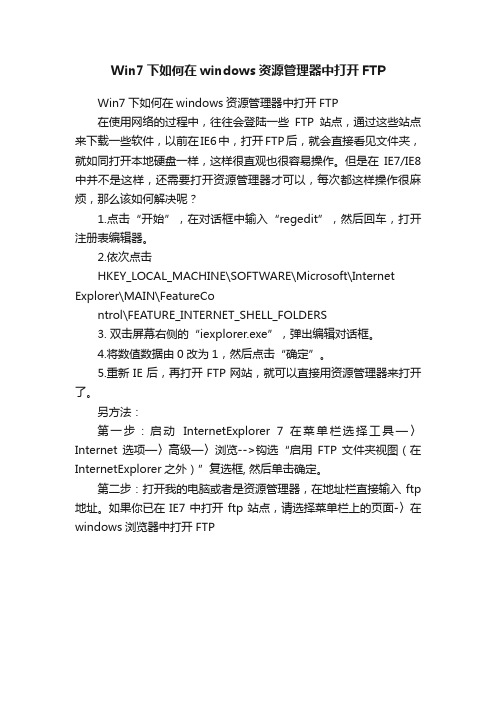
Win7下如何在windows资源管理器中打开FTP
Win7下如何在windows资源管理器中打开FTP
在使用网络的过程中,往往会登陆一些FTP站点,通过这些站点来下载一些软件,以前在IE6中,打开FTP后,就会直接看见文件夹,就如同打开本地硬盘一样,这样很直观也很容易操作。
但是在IE7/IE8中并不是这样,还需要打开资源管理器才可以,每次都这样操作很麻烦,那么该如何解决呢?
1.点击“开始”,在对话框中输入“regedit”,然后回车,打开注册表编辑器。
2.依次点击
HKEY_LOCAL_MACHINE\SOFTWARE\Microsoft\Internet Explorer\MAIN\FeatureCo
ntrol\FEATURE_INTERNET_SHELL_FOLDERS
3. 双击屏幕右侧的“iexplorer.exe”,弹出编辑对话框。
4.将数值数据由0改为1,然后点击“确定”。
5.重新IE后,再打开FTP网站,就可以直接用资源管理器来打开了。
另方法:
第一步:启动InternetExplorer 7 在菜单栏选择工具—〉Internet 选项—〉高级—〉浏览-->钩选“启用FTP 文件夹视图(在InternetExplorer之外)”复选框, 然后单击确定。
第二步:打开我的电脑或者是资源管理器,在地址栏直接输入ftp 地址。
如果你已在IE7中打开ftp站点,请选择菜单栏上的页面-〉在windows浏览器中打开FTP。
不用ie7打开ftp的方法
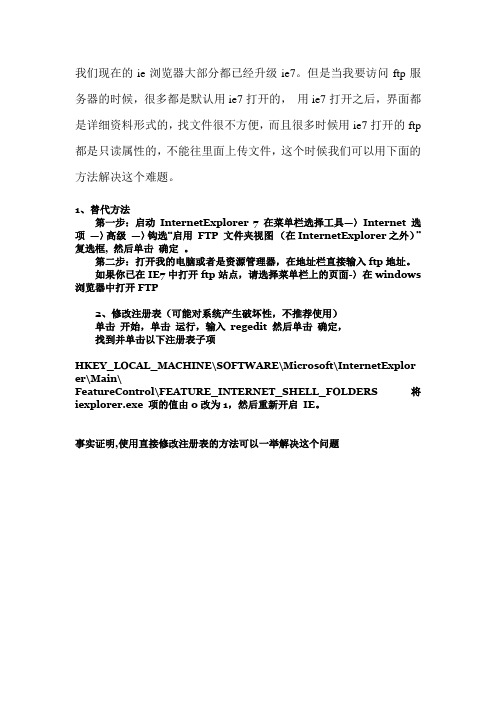
我们现在的ie浏览器大部分都已经升级ie7。
但是当我要访问ftp服务器的时候,很多都是默认用ie7打开的,用ie7打开之后,界面都是详细资料形式的,找文件很不方便,而且很多时候用ie7打开的ftp 都是只读属性的,不能往里面上传文件,这个时候我们可以用下面的方法解决这个难题。
1、替代方法
第一步:启动InternetExplorer 7 在菜单栏选择工具—〉Internet 选项—〉高级—〉钩选“启用FTP 文件夹视图(在InternetExplorer之外)”复选框, 然后单击确定。
第二步:打开我的电脑或者是资源管理器,在地址栏直接输入ftp地址。
如果你已在IE7中打开ftp站点,请选择菜单栏上的页面-〉在windows 浏览器中打开FTP
2、修改注册表(可能对系统产生破坏性,不推荐使用)
单击开始,单击运行,输入regedit 然后单击确定,
找到并单击以下注册表子项
HKEY_LOCAL_MACHINE\SOFTWARE\Microsoft\InternetExplor er\Main\
FeatureControl\FEATURE_INTERNET_SHELL_FOLDERS 将iexplorer.exe 项的值由0改为1,然后重新开启IE。
事实证明,使用直接修改注册表的方法可以一举解决这个问题
用IE7访问,然后点击IE工具栏里的“页面(在打印机图标右边)”如下图:
就可以了。
我们经典可爱的Windows风格又出现了:
重要:如果以上两种方法无法实现(比如在IE7里找不到在Windows浏览器里打开)选项:
请检查一下自己的IE7的Internet选项里面的“启用FTP文件夹视图”是否选中。
Windows XP系统下架设FTP服务器的步骤
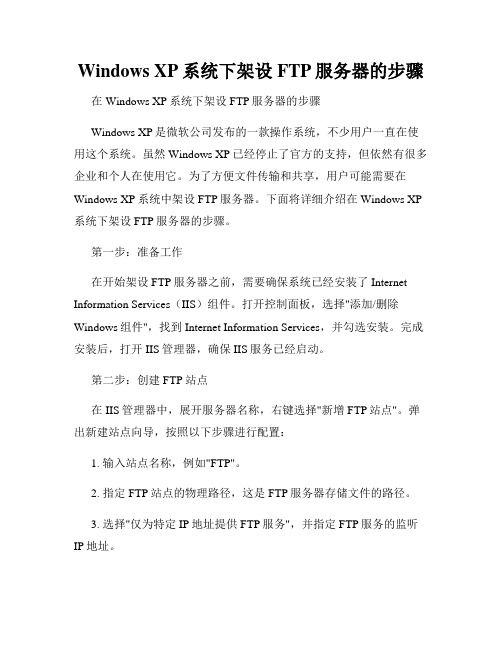
Windows XP系统下架设FTP服务器的步骤在Windows XP系统下架设FTP服务器的步骤Windows XP是微软公司发布的一款操作系统,不少用户一直在使用这个系统。
虽然Windows XP已经停止了官方的支持,但依然有很多企业和个人在使用它。
为了方便文件传输和共享,用户可能需要在Windows XP系统中架设FTP服务器。
下面将详细介绍在Windows XP 系统下架设FTP服务器的步骤。
第一步:准备工作在开始架设FTP服务器之前,需要确保系统已经安装了Internet Information Services(IIS)组件。
打开控制面板,选择"添加/删除Windows组件",找到Internet Information Services,并勾选安装。
完成安装后,打开IIS管理器,确保IIS服务已经启动。
第二步:创建FTP站点在IIS管理器中,展开服务器名称,右键选择"新增FTP站点"。
弹出新建站点向导,按照以下步骤进行配置:1. 输入站点名称,例如"FTP"。
2. 指定FTP站点的物理路径,这是FTP服务器存储文件的路径。
3. 选择"仅为特定IP地址提供FTP服务",并指定FTP服务的监听IP地址。
4. 选择"无安全连接",即无需加密连接,这样方便初学者进行设置。
如果需要安全连接,可以选择其他选项。
5. 选择"允许匿名连接",即允许用户无需提供用户名和密码即可连接FTP服务器。
如果需要对用户进行验证,可以选择其他选项。
6. 点击"完成"完成FTP站点的创建。
第三步:配置FTP站点选中刚刚创建的FTP站点,右键选择"属性",进行以下配置:1. 在"主目录"选项卡中,可以设置默认的FTP主目录、目录浏览、访问权限等。
在windows命令行上连接ftps服务器的简单命令
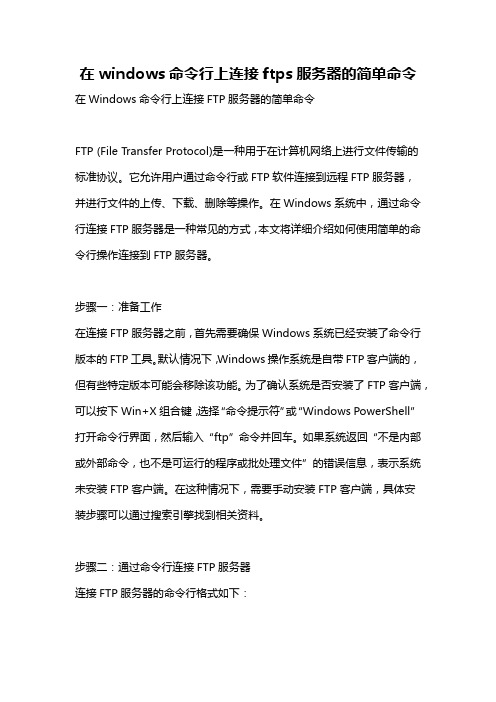
在windows命令行上连接ftps服务器的简单命令在Windows命令行上连接FTP服务器的简单命令FTP (File Transfer Protocol)是一种用于在计算机网络上进行文件传输的标准协议。
它允许用户通过命令行或FTP软件连接到远程FTP服务器,并进行文件的上传、下载、删除等操作。
在Windows系统中,通过命令行连接FTP服务器是一种常见的方式,本文将详细介绍如何使用简单的命令行操作连接到FTP服务器。
步骤一:准备工作在连接FTP服务器之前,首先需要确保Windows系统已经安装了命令行版本的FTP工具。
默认情况下,Windows操作系统是自带FTP客户端的,但有些特定版本可能会移除该功能。
为了确认系统是否安装了FTP客户端,可以按下Win+X组合键,选择“命令提示符”或“Windows PowerShell”打开命令行界面,然后输入“ftp”命令并回车。
如果系统返回“不是内部或外部命令,也不是可运行的程序或批处理文件”的错误信息,表示系统未安装FTP客户端。
在这种情况下,需要手动安装FTP客户端,具体安装步骤可以通过搜索引擎找到相关资料。
步骤二:通过命令行连接FTP服务器连接FTP服务器的命令行格式如下:ftp [-p] [-i] [-v] [-d] [-w:大小] [-A] [-x] [-g] [-N] [-o] [-s:文件] [-w:缓冲区大小] [-R:接收缓冲区大小] [-T:FTPSecure] [-Z:要求证书] [主机名]其中,各个选项的意义如下:- [-p] 自动传输文件(通常用于批处理文件)- [-i] 关闭交互模式,即不会提示是否覆盖同名文件- [-v] 启用详细模式,显示FTP服务器返回的所有消息- [-d] 启用调试模式,用于调试FTP连接问题- [-w:大小] 指定TCP窗口大小,在高延迟环境下可以改善传输速度- [-A] 匿名登录,用于无需提供用户名和密码连接到FTP服务器- [-x] 在ASCII模式下传输文件,通常用于文本文件的传输- [-g] 使用“开放式”数据连接,而不是被动模式连接- [-N] 始终使用新的连接,即每次都新建一个控制连接- [-o] 使用二进制文件传输模式,通常用于非文本文件的传输- [-s:文件] 指定包含FTP命令的文本文件根据实际需要,可以选择上述选项的组合使用。
windows7在IE浏览器里方便的使用ftp
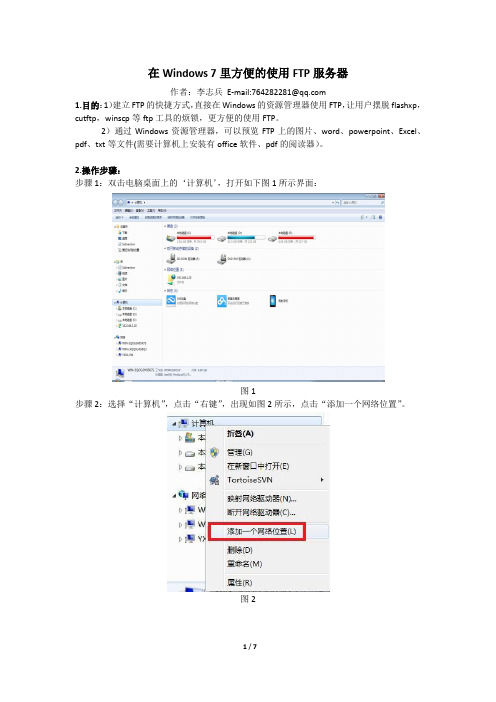
在Windows 7里方便的使用FTP服务器作者:李志兵E-mail:764282281@1.目的:1)建立FTP的快捷方式,直接在Windows的资源管理器使用FTP,让用户摆脱flashxp,cutftp,winscp等ftp工具的烦锁,更方便的使用FTP。
2)通过Windows资源管理器,可以预览FTP上的图片、word、powerpoint、Excel、pdf、txt等文件(需要计算机上安装有office软件、pdf的阅读器)。
2.操作步骤:步骤1:双击电脑桌面上的‘计算机’,打开如下图1所示界面:图1步骤2:选择“计算机”,点击“右键”,出现如图2所示,点击“添加一个网络位置”。
图2步骤3:出现如下图3所示,点击“下一步”。
图3 步骤4:如下图所示,继续点击“下一步”。
图5步骤5:指定网站的位置。
输入ftp站点的地址。
如下图6所示。
ftp地址的格式:ftp://username:passowrd@服务器IP地址(如果设置了用户名和密码,以后每次访问不需要输入用户名和密码。
否则,每次访问需要输入用户名和密码)。
图6步骤6:设置完后,如下图7所示。
图7步骤8:设置网络位置的名称。
也就是指定一个名字。
如图8所示。
例如,图中设置的是公司的FTP,就设置名称为“公司的FTP”。
图8步骤9:点击“完成”。
完成创建。
图9步骤10:完成后,就打开了刚才创的ftp。
如下图10所示,可以看到“公司的FTP”这个网络位置。
图10步骤11:双击“公司的FTP”,进入FTP服务器,可以看到ftp上的文件夹和文件。
如下图11所示。
图11步骤12:例如,我们在ftp服务器上创建一个文件夹“图片”。
右键点击“新建”--->“文件夹”,输入文件夹名称。
如下图12所示。
图12步骤13:在电脑里选择一些文件,例如,复制一些图片,到上述所创建的文件夹内。
图13步骤14:在ftp的“图片”文件夹,粘贴上述复制的图片。
这些图片就被保存到ftp服务器上了。
图解FTP服务器搭建(Windows Server 2008)
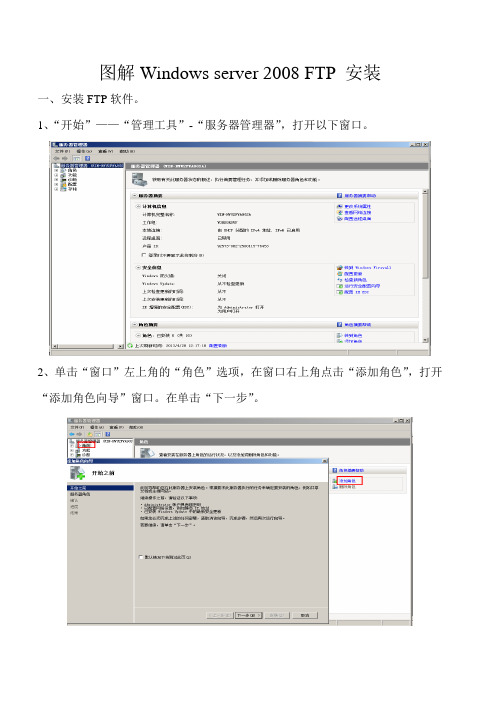
图解Windows server 2008 FTP 安装一、安装FTP软件。
1、“开始”——“管理工具”-“服务器管理器”,打开以下窗口。
2、单击“窗口”左上角的“角色”选项,在窗口右上角点击“添加角色”,打开“添加角色向导”窗口。
在单击“下一步”。
3、在添加角色向导中选择“Web服务器(IIS)”,在弹出窗口中选择“添加必须的功能”,(图3-1)则自动关闭该窗口,这时“Web服务器(IIS)”处选择状态(图3-2)。
单击下一步。
则打开Web服务器(IIs)介绍信息(图3-3),单击“下一步”。
图3-1图3-2图3-34、在选择角色服务窗口中的在“选择Web服务器IIS 安装角色服务角色服务”的下拉列表中,选择“FTP发布服务”,在弹出窗口中,选择“添加必须角色服务”。
此时,“FTP发布服务”处于选中状态。
单击下一步。
5、在向导“确认安装选择”,单击“安装”按钮。
6、正在安装软件。
7、安装完毕,关闭窗口。
二、配置FTP(一)、不隔离用户1、打开“开始”—“管理工具”—“Internet 信息服务(IIS)管理器”,单击左上角上的加号展开列表,选中“FTP站点”,在单击右边“单击此处启动”链接。
2、然后选择单击左上角Internet信息服务图标下的加号,展开列表,选中“FTP 站点”。
右击“FTP站点”,在快捷菜单中选择“新建”-“FTP站点”弹出“FTP 站点创建向导”窗口。
3、打开了“FTP站点创建向导”,单击“下一步”。
4、设置FTP站点描述,设置完毕单击“下一步”。
5、设置IP地址和端口,设置完毕,单击“下一步”。
6、FTP用户隔离,选择“不隔离用户”,单击“下一步”。
7、设置站点目录,可以直接输入路径,(或单击“浏览”按钮选择路径)设置完毕后,单击“下一步”。
8、设置访问权限(读取:用户只能访问下载文件,写入:用户可以上传文件),一般将“读取”。
设置好后,单击“下一步”,最后单击“完成”,安装完毕,并且启动服务。
无法打开FTP在 windows资源管理器中打开FTP站点解决方法
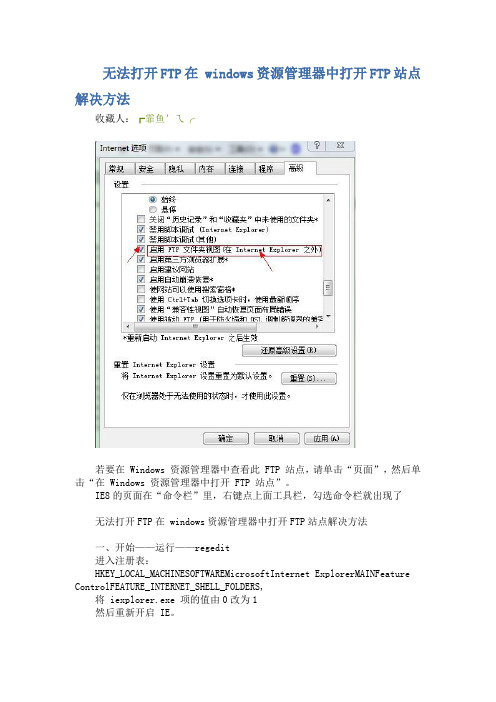
无法打开FTP在 windows资源管理器中打开FTP站点解决方法收藏人:┏霏鱼'ㄟ╭若要在 Windows 资源管理器中查看此 FTP 站点,请单击“页面”,然后单击“在 Windows 资源管理器中打开 FTP 站点”。
IE8的页面在“命令栏”里,右键点上面工具栏,勾选命令栏就出现了无法打开FTP在 windows资源管理器中打开FTP站点解决方法一、开始——运行——regedit进入注册表:HKEY_LOCAL_MACHINESOFTWAREMicrosoftInternet ExplorerMAINFeature ControlFEATURE_INTERNET_SHELL_FOLDERS,将 iexplorer.exe 项的值由0改为1然后重新开启 IE。
二、单击IE主窗口中的菜单“工具→Internet选项”,在打开的窗口中选择“高级”选项卡,然后在“设置”列表中勾选“为FTP站点启用文件夹视图”项,最后单击“应用→确定”即可。
重启IEWindows资源管理器一般在系统盘下的c:\Windows\explorer.exe(C:为系统盘盘符)可以使用开始==》运行 explorer.exe或Win+E或双击“我的电脑”或右击“我的电脑”==》资源管理器或任务管理器中新任务等等。
创建打开 FTP 站点的快捷方式的步骤单击“开始”,然后单击“我的电脑”。
在“我的电脑”中,单击“网上邻居”,然后单击“添加一个网上邻居”。
在此向导中,选择“选择另一个网络位置”,然后单击“下一步”。
输入 FTP 站点的名称(在该名称的前面加上 FTP:// 以使该名称完整),然后单击“下一步”。
若要使用名称和密码,请清除“匿名登录”复选框。
键入用户名,然后单击“下一步”。
若要在完成设置快捷方式之后打开该 FTP 站点,只要单击“下一步”。
如果您不想在完成设置快捷方式之后打开该 FTP 站点,请清除“单击'完成’时打开这个网上邻居”复选框。
登录FTP服务器方法
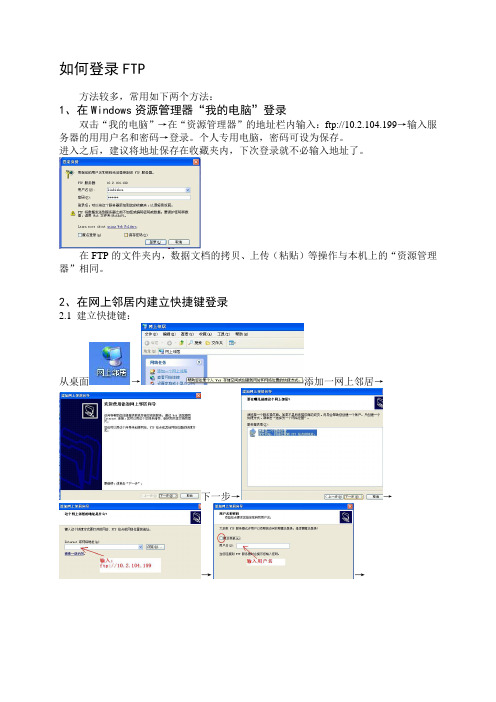
如何登录FTP
方法较多,常用如下两个方法:
1、在Windows资源管理器“我的电脑”登录
双击“我的电脑”→在“资源管理器”的地址栏内输入:ftp://10.2.104.199→输入服务器的用用户名和密码→登录。
个人专用电脑,密码可设为保存。
进入之后,建议将地址保存在收藏夹内,下次登录就不必输入地址了。
在FTP的文件夹内,数据文档的拷贝、上传(粘贴)等操作与本机上的“资源管理器”相同。
2、在网上邻居内建立快捷键登录
2.1 建立快捷键:
从桌面→添加一网上邻居→
下一步→→
→→
→完成!
2.2 登录:网上邻居→双击图标→输入密码→登录。
个人专用电脑,密码可设保存.
注:IE6以下版本也可采用如下两种方法登录:
3、浏览器的地址栏输入ftp://10.2.104.199(目前实验室网页上的“数据下载”键设置的就是这一超链接)
4、电脑桌面左下角的“开始”→“运行”地址输入ftp://10.2.104.199。
- 1、下载文档前请自行甄别文档内容的完整性,平台不提供额外的编辑、内容补充、找答案等附加服务。
- 2、"仅部分预览"的文档,不可在线预览部分如存在完整性等问题,可反馈申请退款(可完整预览的文档不适用该条件!)。
- 3、如文档侵犯您的权益,请联系客服反馈,我们会尽快为您处理(人工客服工作时间:9:00-18:30)。
资源管理器方法访问FTP服务
有的仪器没有配备NAS盘,可以用这种方法用FTP的方法映射仪器的目录,以供软件联机使用。
此方法能在桌面上建个FTP图标,直接点击就可以访问,而且是在我的电脑对话框中打开,总之就是,在桌面上点激一个东东,以WINDOWS资源管理器的方式打开仪器上的某个目录。
目前有两个方式:
一是建立快捷方式,直接整成ftp://ip地址,但是呢,总是以IE打开,还要手动切换到资源管理器。
二是在IE高级选项中启用FTP文件夹视图,如下图所示:
但实际用时,受限于IE版本的不同,有些还需要手动转变。
有没有更好的方式呢,当然是有的!!
方法一:新建快捷方式法(利用explorer.exe命令)
常遇到windows资源管理器崩溃的我们,是会想到一个命令的吧:explorer.exe,哈哈,不错,就是它了,测试了下,果然可以。
以下是操作步骤:
1、点击windows桌面的空白处,单击右键,新建快捷方式(没windows版本均同样方式)。
2、在请键入对象的位置下方输入:"%SystemRoot%\explorer.exe"
ftp://192.168.1.7。
注意:"%SystemRoot%\explorer.exe" 与ftp://192.168.1.7之间有空格,至于各自的用法,不用老方说了吧。
3、下一步,起个名字为ftp,就完成了。
完成后,在桌面上就会有个ftp快捷方式的文件夹图标了。
双击打开就可以见到熟悉的界面了。
4、如果想更懒一点,又符合公司安全策略,那就在第2步中输入:
"%SystemRoot%\explorer.exe" ftp://user2:123456@192.168.1.7
就可以自动登录FTP服务器了。
其中user2是用户名,123456是密码。
方法二:通过网络邻居进行创建(适用于windows xp),只以图示说明:找到网络邻居,打开,新加一个网络邻居,依图示操作便可以。
